Heim >häufiges Problem >So installieren Sie die HEVC-Erweiterung in Windows 11
So installieren Sie die HEVC-Erweiterung in Windows 11
- 王林nach vorne
- 2023-04-13 16:10:145316Durchsuche
Wie installiere ich die HEVC-Erweiterung in Windows 11?
1. Kaufen und installieren Sie die HEVC-Erweiterung im Microsoft Store
- Drücken Sie Windows+S, um das Suchmenü zu starten, geben Sie Microsoft Store in das Textfeld oben ein und klicken Sie auf die entsprechenden Suchergebnisse die erscheinen.
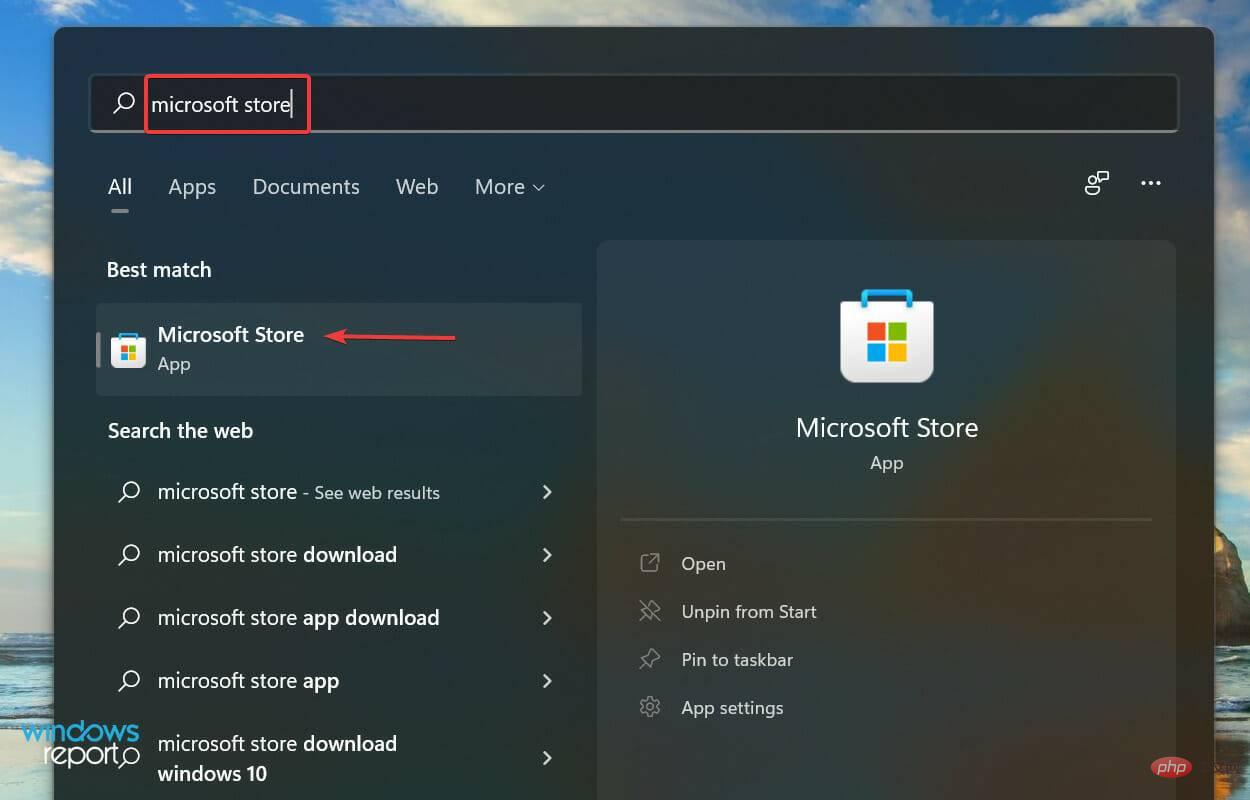
- Geben Sie nun HEVC Extension in das Microsoft Store-Suchfeld ein und klicken Sie auf Enter
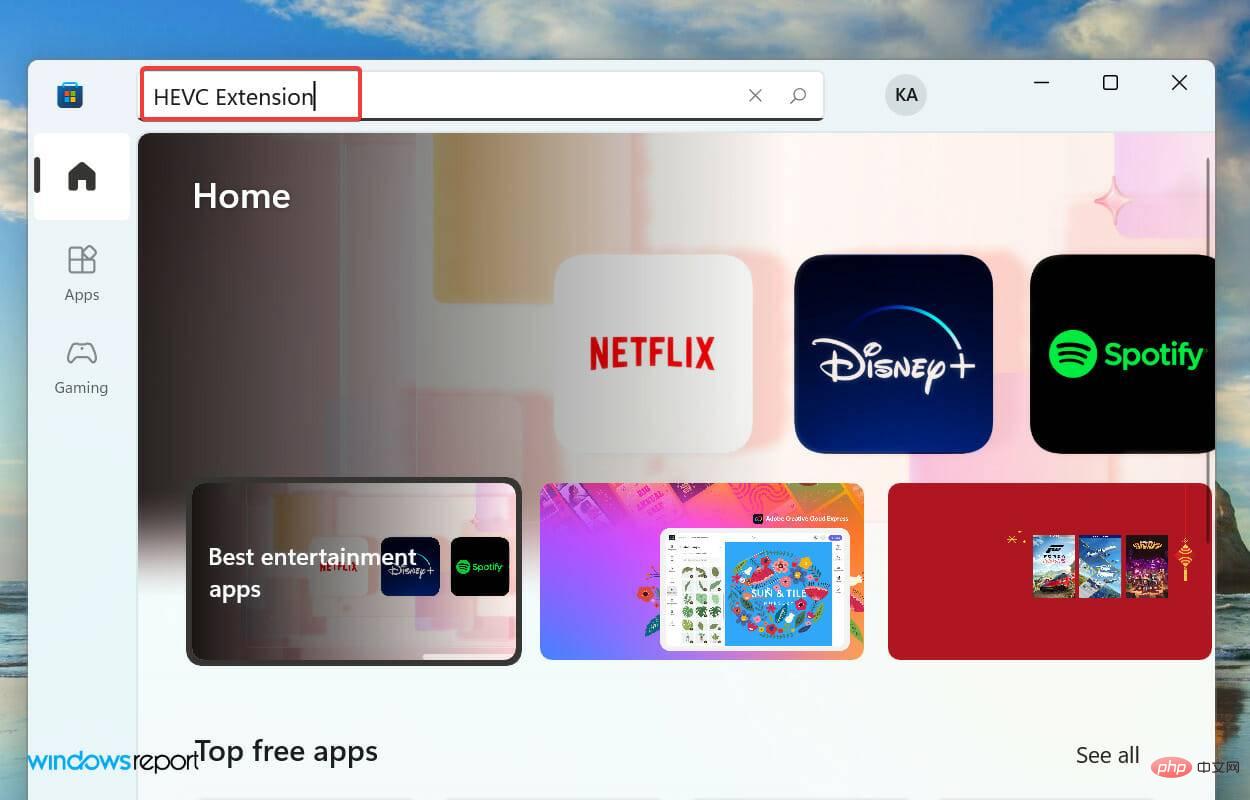
- Klicken Sie auf das Suchergebnis von HEVC Video Extension.
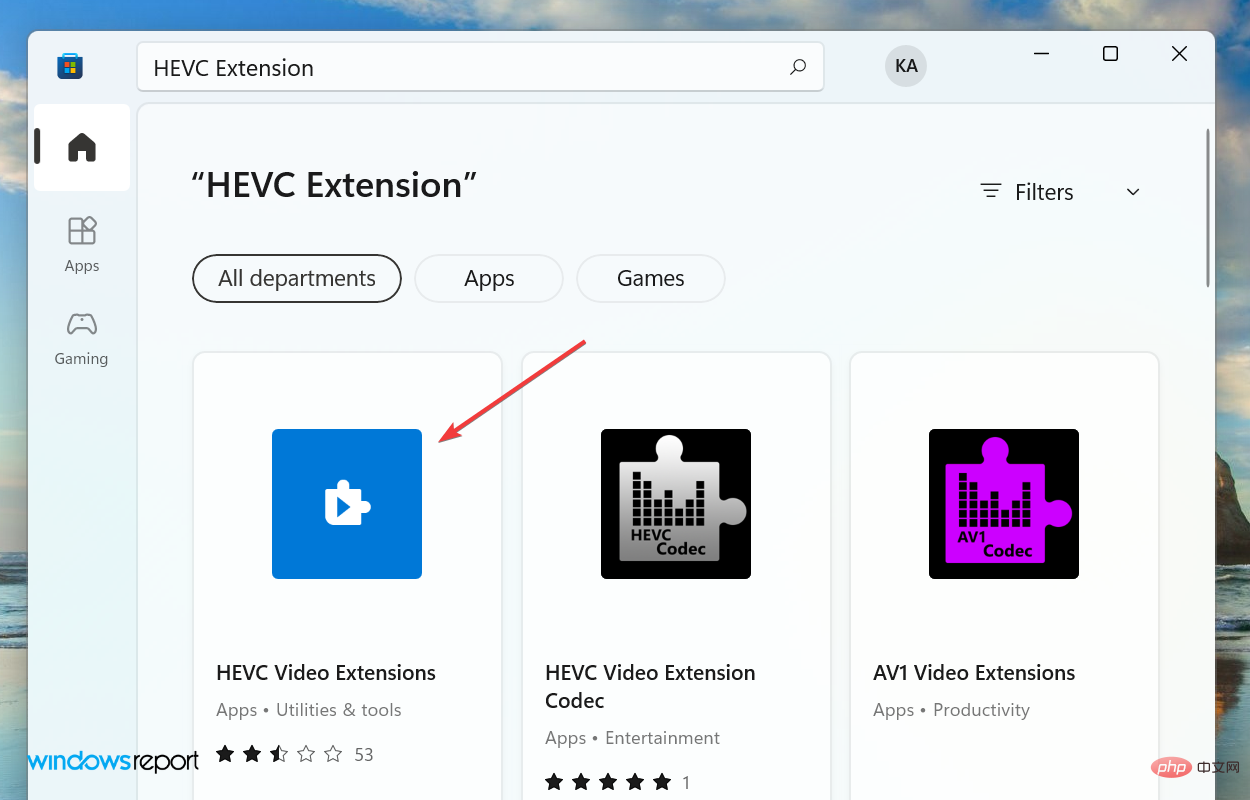
- Klicken Sie anschließend auf die Option mit dem Preis, um den Codec zu erhalten. Bitte bestätigen Sie, dass die von Ihnen installierte Erweiterung von der Microsoft Corporation veröffentlicht wird, da es viele andere Software mit demselben Namen und ähnlichen Miniaturansichten gibt.
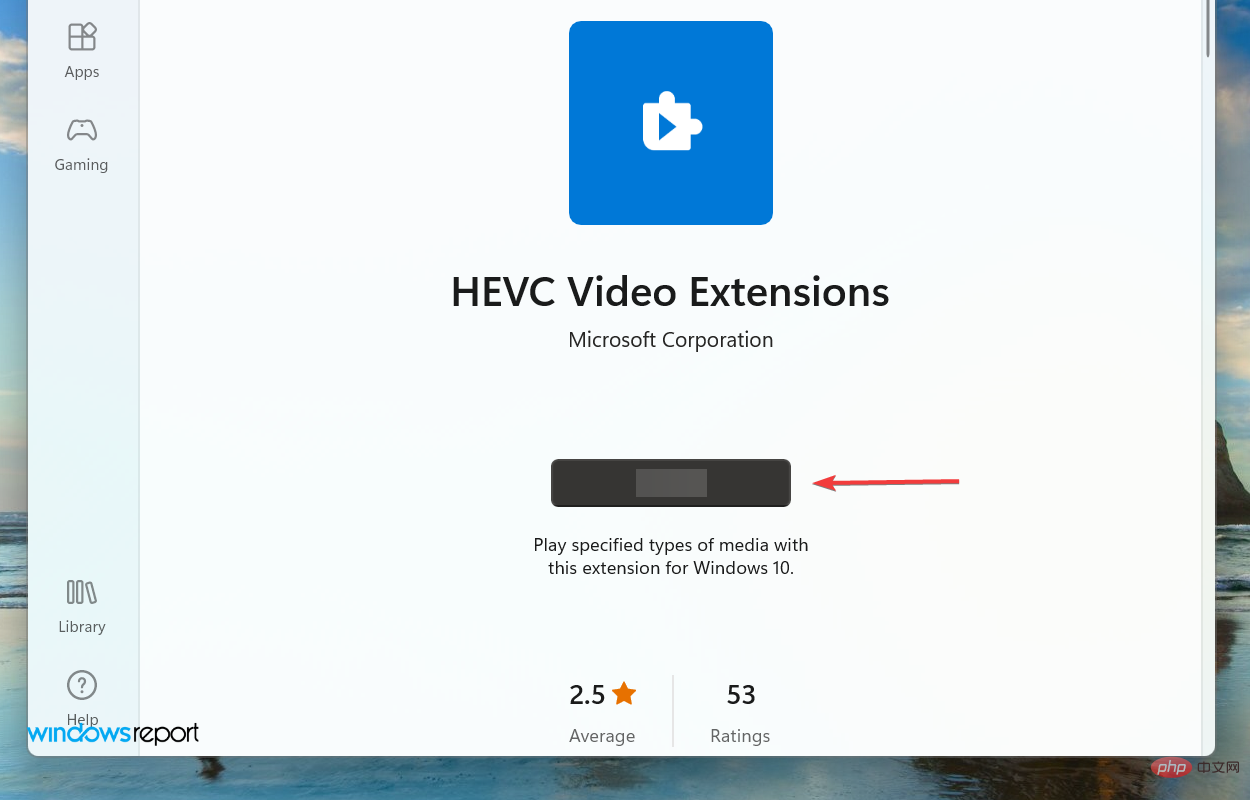
- Schließen Sie die Zahlung ab, um die HEVC-Erweiterung in Windows 11 herunterzuladen.
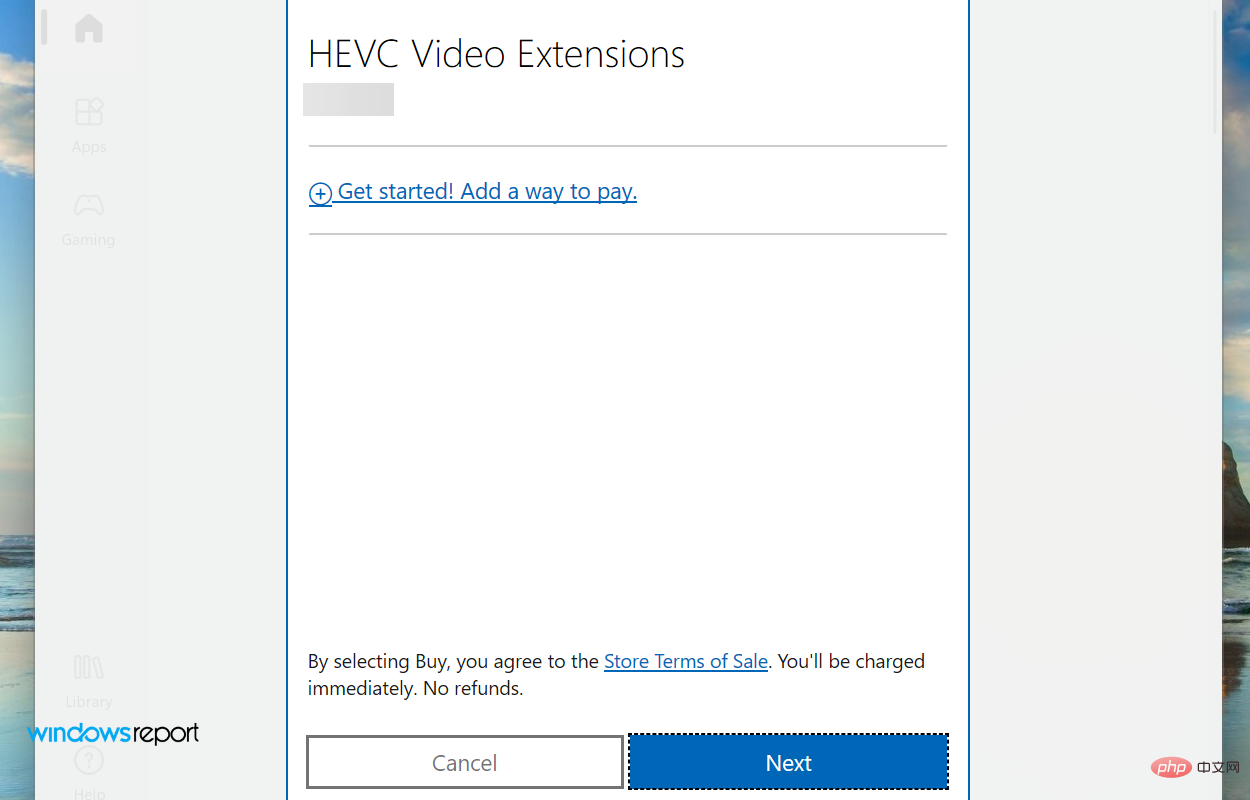
Nachdem der Zahlungsvorgang abgeschlossen ist, wird die HEVC-Erweiterung auf Ihrem Windows 11-System installiert. Und von nun an werden Sie beim Abspielen von Videos, die mit dieser speziellen Erweiterung codiert sind, keine Probleme mehr haben.
2. Laden Sie einen Videoplayer mit integrierter HEVC-Erweiterung herunter.
Benutzer müssen zuvor die offizielle Website des VLC Media Players besuchen, um ihn zu erhalten. Jetzt können Sie den VLC Media Player jedoch ganz einfach aus dem Microsoft Store herunterladen. Dadurch wird der gesamte Download- und Installationsprozess schneller und reibungsloser.
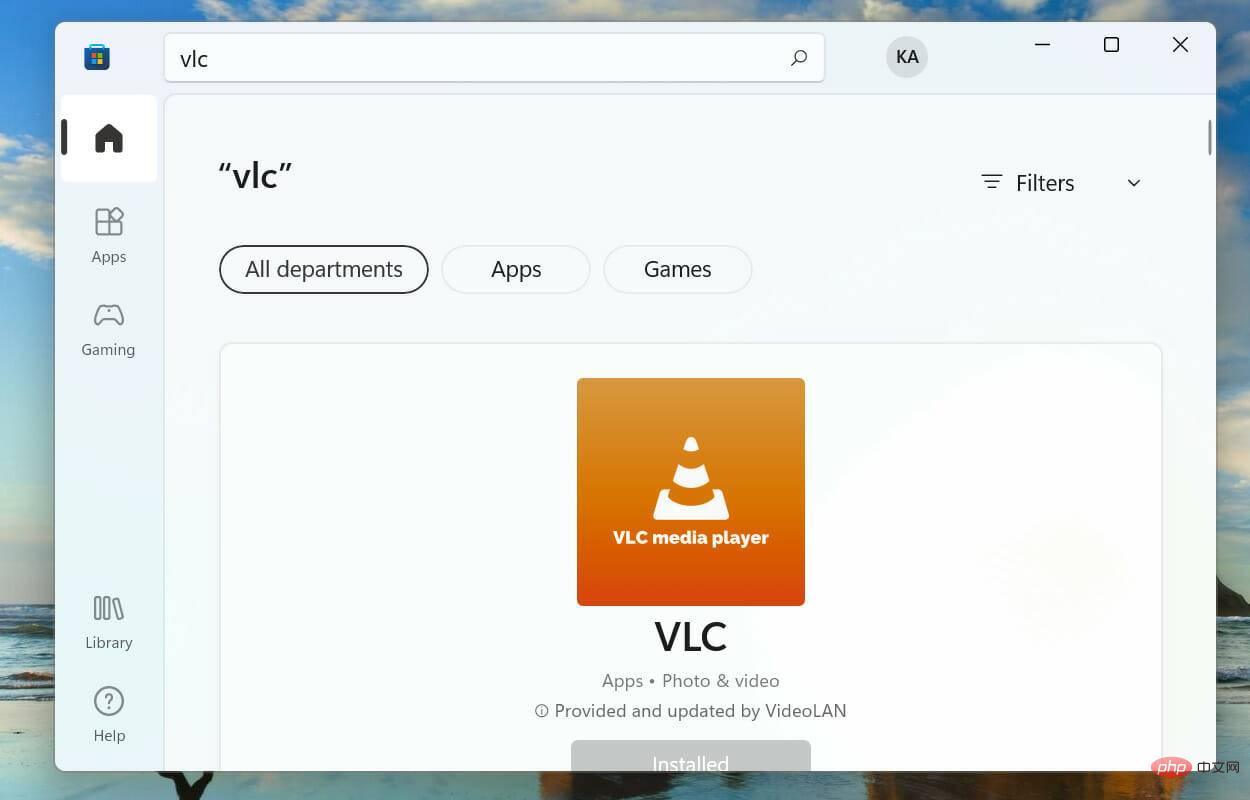
Sobald Sie den VLC Media Player erhalten, müssen Sie HEVC-Erweiterungen nicht mehr separat in Windows 11 installieren, da diese mit dem Player geliefert werden. Spielen Sie also die Videos ab, die Sie sich schon immer gewünscht haben, ohne einen Cent auszugeben.
Schauen Sie sich neben VLC auch andere Mediaplayer an, die HEVC-Videos abspielen können.
Das obige ist der detaillierte Inhalt vonSo installieren Sie die HEVC-Erweiterung in Windows 11. Für weitere Informationen folgen Sie bitte anderen verwandten Artikeln auf der PHP chinesischen Website!

